Neste tópico
O que é um estágio?
Use estágios para criar uma carta de controle histórico, que mostra como um processo muda durante períodos específicos de tempo. Por padrão, o Minitab recalcula a linha central e os limites de controle de cada estágio. Você pode calcular os parâmetros para um estágio a partir dos dados ou inserir os parâmetros históricos para cada etapa.
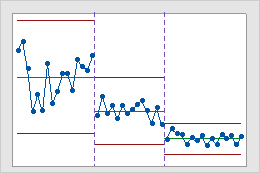
Um processo com três estágios
Esta carta de controle histórico mostra três estágios de um processo, que representa antes, durante e depois da implementação de um novo procedimento.
Exemplo da adição de estágios a uma carta Xbarra
Suponha que você quer criar uma carta Xbarra para dados na C1, usando um tamanho de subgrupo de 5. A C2 é uma variável indicadora que contém os valores "Benchmark" e "Melhoria". Esses valores mostram onde a mudança ocorreu. Você quer recalcular os limites de controle após o valor em C2 mudar de "Benchmark" para "Melhoria".
- Selecione .
- Escolha Todas as observações de uma carta estão em uma coluna, em seguida, insira C1.
- Em Tamanhos dos subgrupos, insira 5.
- Clique em Opções de Xbarra, e depois na guia Estágios.
- Em Definir estágios (grupos históricos) com esta variável, insira C2.
- Em Quando iniciar um novo estágio, selecione Com cada novo valor.
- Clique em OK em cada caixa de diálogo.
Especifique parâmetros históricos para estágios
- Inserir um valor de parâmetro.
- Inserir um valor de parâmetro separado para cada estágio.
- Inserir valores de parâmetros para alguns estágios e asteriscos para os estágios restantes.
Considere o seguinte exemplo. Você cria uma carta I com3 estágios e você quer especificar a média.
- Na caixa de diálogo, clique em Opções do Gráfico I e clique na guia Parâmetros.
- Em Média, execute uma das seguintes ações:
- Insira uma média única para todos os estágios, por exemplo, 1,2. O Minitab usa 1,2 como a média para todos os 3 estágios.
- Insira uma média para cada estágio, por exemplo, 1,2 1,5 1,75. O Minitab usa esses valores como as médias para os estágios 1, 2 e 3, respectivamente.
- Insira as médias para alguns estágios e asteriscos para os estágios restantes, por exemplo, 1,2 * 1,75. O Minitab estima a média para o estágio 2 a partir dos dados e usa 1,2 como a média para o estágio 1 e 1,75 como a média para o estágio 3.
Se você inserir mais de um valor para um parâmetro, mas menos valores do que o número de estágios, o Minitab exibe o seguinte erro: "Número incorreto de médias (ou proporções)".
Exibir rótulos para os limites de controle de cada estágio
Você pode optar por exibir rótulos para os limites de controle e valores de linha central para todos os estágios. Se você não exibir os rótulos para todas os estágios, ainda será possível vê-los fazendo uma pausa do cursor sobre as linhas.
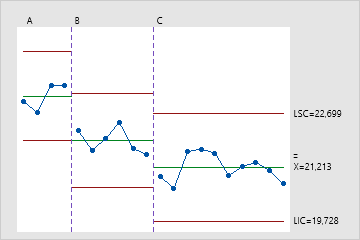
Exibir rótulos para o estágio final
Esta é a configuração padrão.
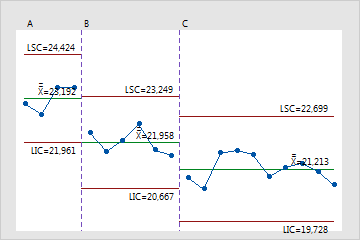
Exibir rótulos para todos os estágios
Você deve selecionar exibir rótulos para todos os estágios.
Para exibir rótulos para todos os estágios:
- Na caixa de diálogo, clique no botão de opções de carta (por exemplo, Opções de Xbarra), e, depois, clique na guia Exibição.
- Em Outro, selecione Exibir rótulos de linha central/limite de controle para todos os estágios.
